windows10怎么设置默认浏览器 windows10设置默认浏览器方法
更新日期:2023-05-04 08:50:43
来源:互联网
windows10怎么设置默认浏览器?windows10电脑上的系统本身就有默认的浏览器,所以一些用户会经常安装自己常用的第三方浏览器,但是每次打开链接系统还是会用默认浏览器打开,所以我们需要把自己经常使用的浏览器更改为电脑默认的浏览器。
windows10设置默认浏览器方法
第一步:首先打开Win10控制面板,然后再点击进入“程序”

第二步:在打开的程序设置界面,再点击进入“设置默认程序”选项了
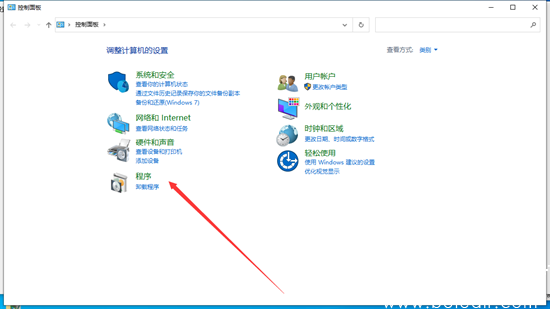
第三步:找到web浏览器,点击下面更换自己喜欢的浏览器就可以了

以上就是windows10设置默认浏览器方法,感谢持续关注本站!
常见问题
- 知乎小说免费阅读网站入口在哪 知乎小说免费阅读网站入口分享365434次
- 知乎搬运工网站最新入口在哪 知乎盐选文章搬运工网站入口分享218663次
- 知乎盐选小说免费网站推荐 知乎盐选免费阅读网站入口分享177207次
- 原神10个纠缠之缘兑换码永久有效 原神10个纠缠之缘兑换码2024最新分享96861次
- 羊了个羊在线玩入口 游戏羊了个羊链接在线玩入口70746次
- 在浙学网页版官网网址 在浙学官方网站入口66419次
- 王者荣耀成年账号退款教程是什么?王者荣耀成年账号可以退款吗?64795次
- 地铁跑酷兑换码2024永久有效 地铁跑酷兑换码最新202458573次
- paperpass免费查重入口58502次
- 蛋仔派对秒玩网址入口 蛋仔派对秒玩网址入口分享57696次

